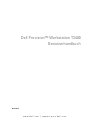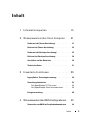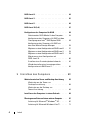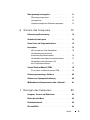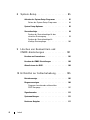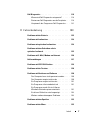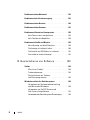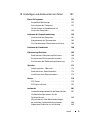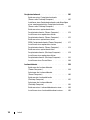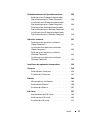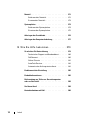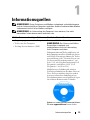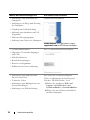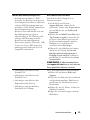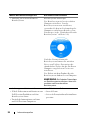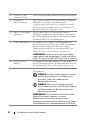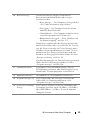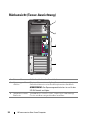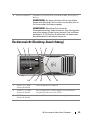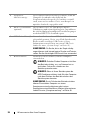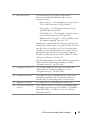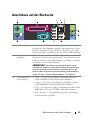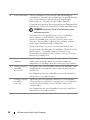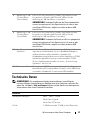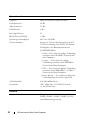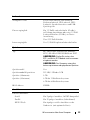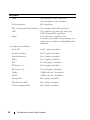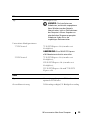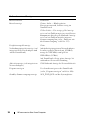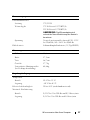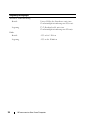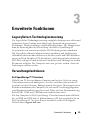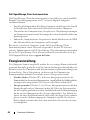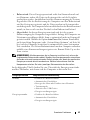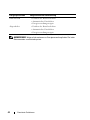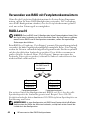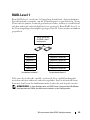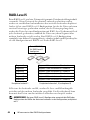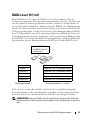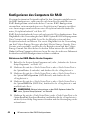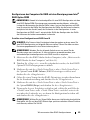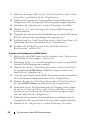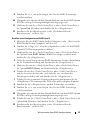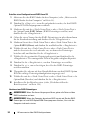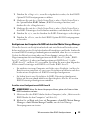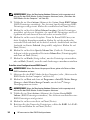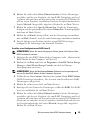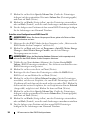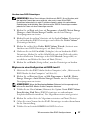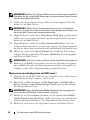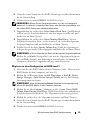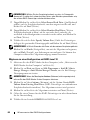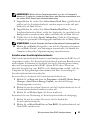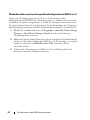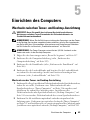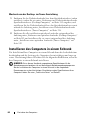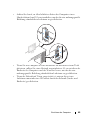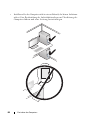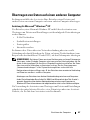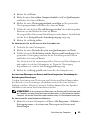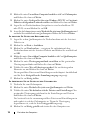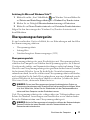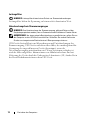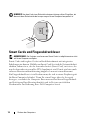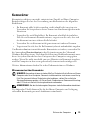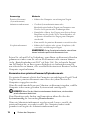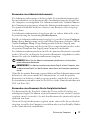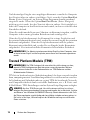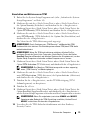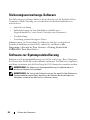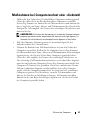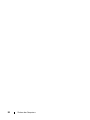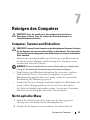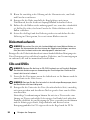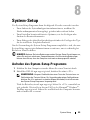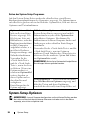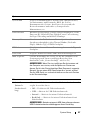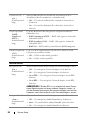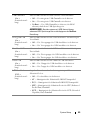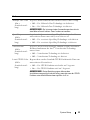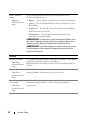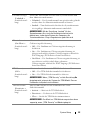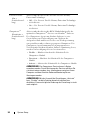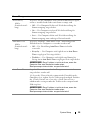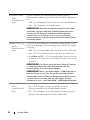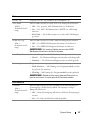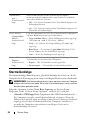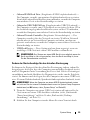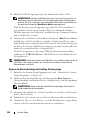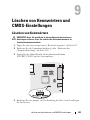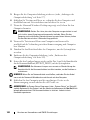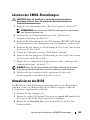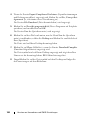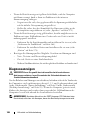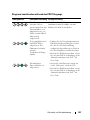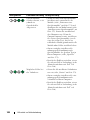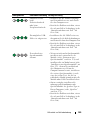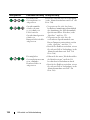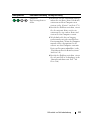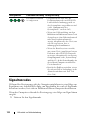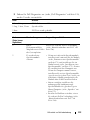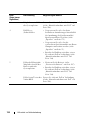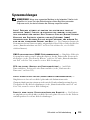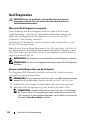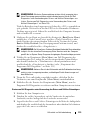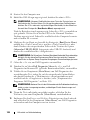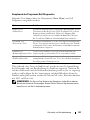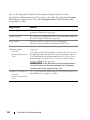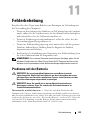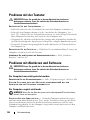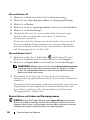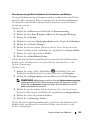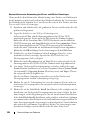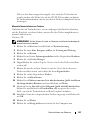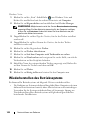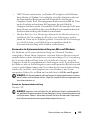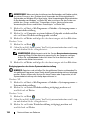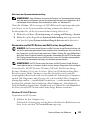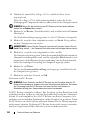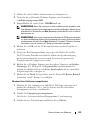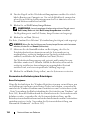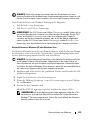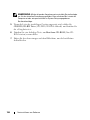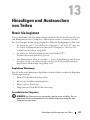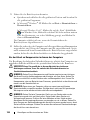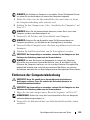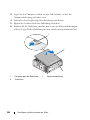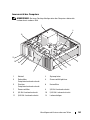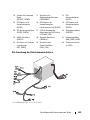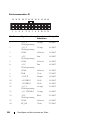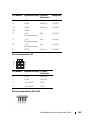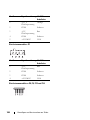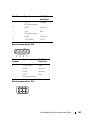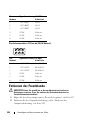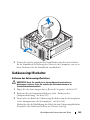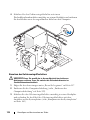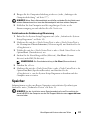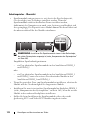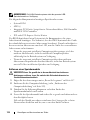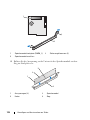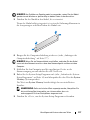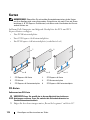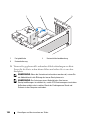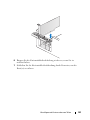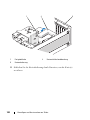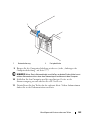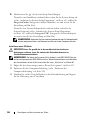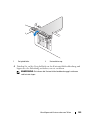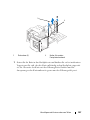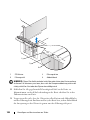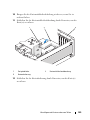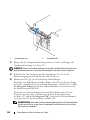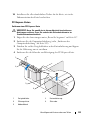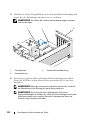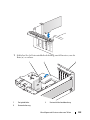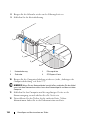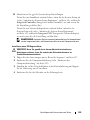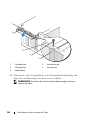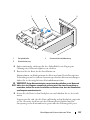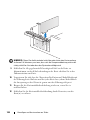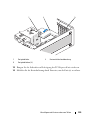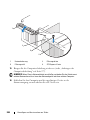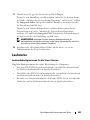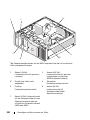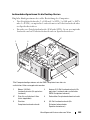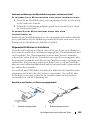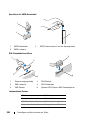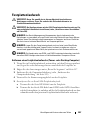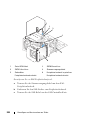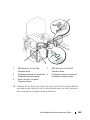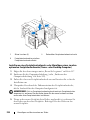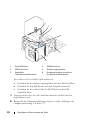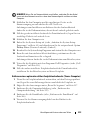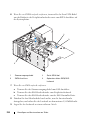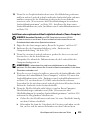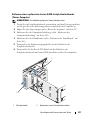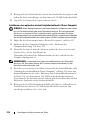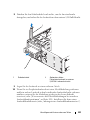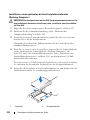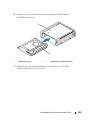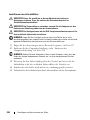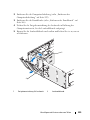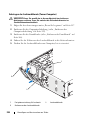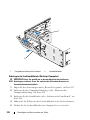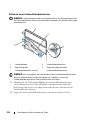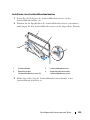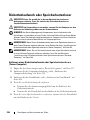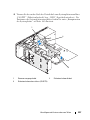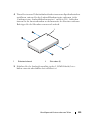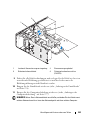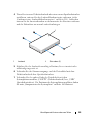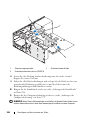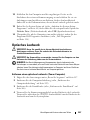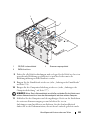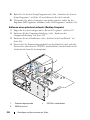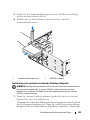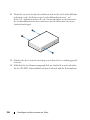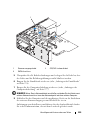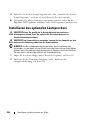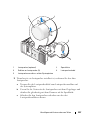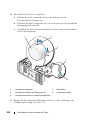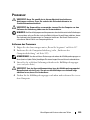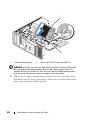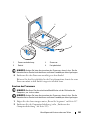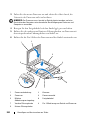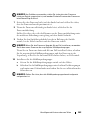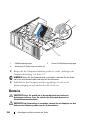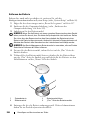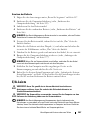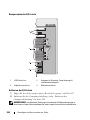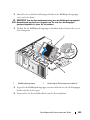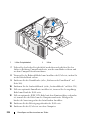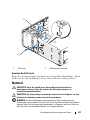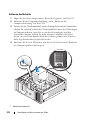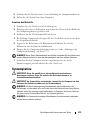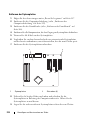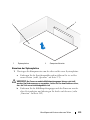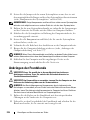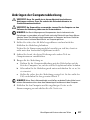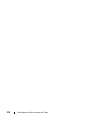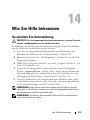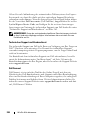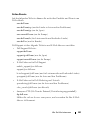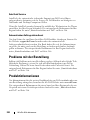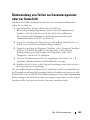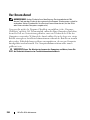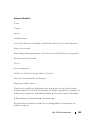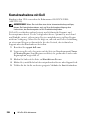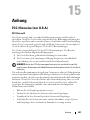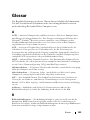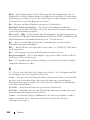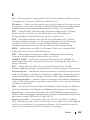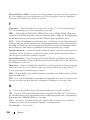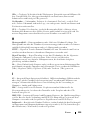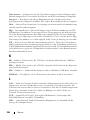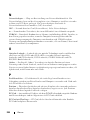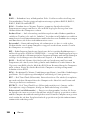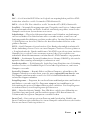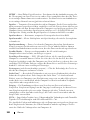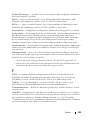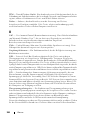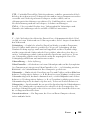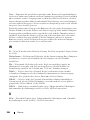www.dell.com | support.euro.dell.com
Dell Precision™ Workstation T3400
Benutzerhandbuch
Modell DCTA

Anmerkungen, Hinweise und Vorsichtshinweise
ANMERKUNG: Eine ANMERKUNG macht auf wichtige Informationen
aufmerksam, die die Arbeit mit dem Computer erleichtern.
HINWEIS: Ein HINWEIS warnt vor möglichen Beschädigungen der Hardware oder
vor Datenverlust und zeigt auf, wie derartige Probleme vermieden werden können.
VORSICHT: Hiermit werden Sie auf eine potenziell gefährliche Situation
hingewiesen, die zu Sachschäden, Verletzungen oder zum Tod führen könnte.
____________________
Irrtümer und technische Änderungen vorbehalten.
© 2007 Dell Inc. Alle Rechte vorbehalten.
Die Vervielfältigung oder Wiedergabe in jeglicher Weise ohne schriftliche Genehmigung von Dell
Inc. sind strengstens untersagt.
In diesem Text verwendete Marken: Dell, das DELL-Logo, Dell Precision und Dell OpenManage sind
Marken von Dell Inc.; Intel und Pentium sind eingetragene Marken von Intel Corporation; Microsoft,
Windows, und Vista sind Marken oder eingetragene Marken von Microsoft Corporation in den USA
und/oder ine anderen Ländern. Computrace und Absolute sind eingetragene Marken von Absolute
Software Corporation.
Alle anderen in dieser Dokumentation genannten Marken und Handelsbezeichnungen sind Eigentum der
jeweiligen Hersteller und Firmen. Dell Inc. erhebt keinen Anspruch auf Marken und Handelsbezeichnungen
mit Ausnahme der eigenen.
Juli 2007 Teilenr. NT499 Rev. A00

Inhalt 3
Inhalt
1 Informationsquellen . . . . . . . . . . . . . . . . 15
2 Wissenswertes über Ihren Computer
. . . 21
Vorderansicht (Tower-Ausrichtung) . . . . . . . . . . 21
Rückansicht (Tower-Ausrichtung)
. . . . . . . . . . . 24
Vorderansicht (Desktop-Ausrichtung)
. . . . . . . . . 25
Rückansicht (Desktop-Ausrichtung)
. . . . . . . . . . 28
Anschlüsse auf der Rückseite
. . . . . . . . . . . . . 29
Technische Daten
. . . . . . . . . . . . . . . . . . . . 31
3 Erweiterte Funktionen . . . . . . . . . . . . . . . 39
LegacySelect-Technologiesteuerung . . . . . . . . . . 39
Verwaltungsfunktionen
. . . . . . . . . . . . . . . . . 39
Dell OpenManage™ IT Assistant
. . . . . . . . . 39
Dell OpenManage Client Instrumentation
. . . . . 40
Energieverwaltung
. . . . . . . . . . . . . . . . . . . 40
4 Wissenswertes über RAID-Konfigurationen . . . 43
Verwenden von RAID mit Festplattenkennwörtern . . 44

4 Inhalt
RAID-Level 0 . . . . . . . . . . . . . . . . . . . . . . . 44
RAID-Level 1
. . . . . . . . . . . . . . . . . . . . . . . 45
RAID-Level 5
. . . . . . . . . . . . . . . . . . . . . . . 46
RAID-Level 10 (1+0)
. . . . . . . . . . . . . . . . . . . 47
Konfigurieren des Computers für RAID
. . . . . . . . . 48
Aktivieren des RAID-Modus für den Computer
. . . 48
Konfigurieren des Computers für RAID mit dem
Dienstprogramm Intel
®
RAID Option ROM . . . . . 49
Konfigurieren des Computers für RAID mit
dem Intel Matrix Storage Manager
. . . . . . . . 53
Migrieren zu einer Konfiguration mit RAID-Level 0
. . 57
Migrieren zu einer Konfiguration mit RAID-Level 1
. . 58
Migrieren zu einer Konfiguration mit RAID-Level 5
. . 59
Migrieren zu einer Konfiguration mit
RAID-Level 10
. . . . . . . . . . . . . . . . . . . . 60
Erstellen eines Ersatzfestplattenlaufwerks
. . . . 61
Wiederherstellen einer heruntergestuften
Konfiguration mit RAID-Level 1
. . . . . . . . . . . 62
5 Einrichten des Computers . . . . . . . . . . . . 63
Wechseln zwischen Tower- und Desktop-Ausrichtung . . 63
Wechseln von der Tower- zur
Desktop-Ausrichtung
. . . . . . . . . . . . . . . . 63
Wechseln von der Desktop- zur
Tow er-Aus richtun g
. . . . . . . . . . . . . . . . . 64
Installieren des Computers in einem Schrank
. . . . . 64
Übertragen von Daten auf einen anderen Computer
. . . 67
Anleitung für Microsoft
®
Windows
®
XP . . . . . . 67
Anleitung für Microsoft Windows Vista™
. . . . . 71

Inhalt 5
Überspannungsschutzgeräte . . . . . . . . . . . . . . 71
Überspannungsschutz
. . . . . . . . . . . . . . . 71
Leitungsfilter
. . . . . . . . . . . . . . . . . . . . 72
Unterbrechungsfreie Stromversorgungen
. . . . . 72
6 Sichern des Computers . . . . . . . . . . . . . . 73
Gehäuseeingriffserkennung . . . . . . . . . . . . . . 73
Sicherheitskabelsperre
. . . . . . . . . . . . . . . . . 73
Smart Cards und Fingerabdruckleser
. . . . . . . . . . 74
Kennwörter
. . . . . . . . . . . . . . . . . . . . . . . 75
Wissenswertes über Kennwörter
. . . . . . . . . 75
Verwenden eines primären
Kennworts/Systemkennworts
. . . . . . . . . . . 76
Verwenden eines Administratorkennworts
. . . . 77
Verwenden eines Kennworts für
das Festplattenlaufwerk
. . . . . . . . . . . . . . 77
Trusted Platform Module (TPM)
. . . . . . . . . . . . . 78
Einschalten und Aktivieren von TPM
. . . . . . . 79
Sicherungsverwaltungs-Software
. . . . . . . . . . . 80
Software zur Systemprotokollierung
. . . . . . . . . . 80
Maßnahmen bei Computerverlust oder -diebstahl
. . . . 81
7 Reinigen des Computers . . . . . . . . . . . . . 83
Computer, Tastatur und Bildschirm . . . . . . . . . . . 83
Nicht-optische Maus
. . . . . . . . . . . . . . . . . . 83
Diskettenlaufwerk
. . . . . . . . . . . . . . . . . . . 84
CDs und DVDs
. . . . . . . . . . . . . . . . . . . . . . 84

6 Inhalt
8 System-Setup . . . . . . . . . . . . . . . . . . . . . 85
Aufrufen des System-Setup-Programms . . . . . . . . 85
Seiten des System-Setup-Programms
. . . . . . . 86
System-Setup-Optionen
. . . . . . . . . . . . . . . . . 86
Startreihenfolge
. . . . . . . . . . . . . . . . . . . . . 98
Ändern der Startreihenfolge für den
aktuellen Startvorgang
. . . . . . . . . . . . . . . 99
Ändern der Startreihenfolge für
künftige Startvorgänge
. . . . . . . . . . . . . . . 100
9 Löschen von Kennwörtern und
CMOS-Einstellungen
. . . . . . . . . . . . . . . 101
Löschen von Kennwörtern . . . . . . . . . . . . . . . . 101
Löschen der CMOS-Einstellungen
. . . . . . . . . . . 103
Aktualisieren des BIOS
. . . . . . . . . . . . . . . . . 103
10 Hilfsmittel zur Fehlerbehebung . . . . . . . 105
Betriebsanzeige . . . . . . . . . . . . . . . . . . . . . 105
Diagnoseanzeigen
. . . . . . . . . . . . . . . . . . . . 106
Diagnose-Leuchtcodes während des
POST-Vorgangs
. . . . . . . . . . . . . . . . . . . 107
Signaltoncodes . . . . . . . . . . . . . . . . . . . . . 112
Systemmeldungen
. . . . . . . . . . . . . . . . . . . . 115
Hardware-Ratgeber
. . . . . . . . . . . . . . . . . . . 117

Inhalt 7
Dell Diagnostics . . . . . . . . . . . . . . . . . . . . . 118
Wann wird Dell Diagnostics eingesetzt?
. . . . . 118
Starten von Dell Diagnostics von der Festplatte
. . . 118
Hauptmenü des Programms Dell Diagnostics
. . . 121
11 Fehlerbehebung . . . . . . . . . . . . . . . . . . 123
Probleme mit der Batterie . . . . . . . . . . . . . . . . 123
Probleme mit Laufwerken
. . . . . . . . . . . . . . . . 124
Probleme mit optischen Laufwerken
. . . . . . . . . . 124
Probleme mit dem Schreiben auf ein
optisches Laufwerk
. . . . . . . . . . . . . . . . . . . 125
Probleme mit E-Mail, Modem und Internet
. . . . . . . 126
Fehlermeldungen
. . . . . . . . . . . . . . . . . . . . 127
Probleme mit IEEE 1394-Geräten
. . . . . . . . . . . . 129
Probleme mit der Tastatur
. . . . . . . . . . . . . . . . 130
Probleme mit Abstürzen und Software
. . . . . . . . . 130
Der Computer kann nicht gestartet werden
. . . . 130
Der Computer reagiert nicht mehr
. . . . . . . . . 130
Ein Programm reagiert nicht mehr
. . . . . . . . . 131
Ein Programm stürzt wiederholt ab
. . . . . . . . 131
Ein Programm wurde für ein früheres
Windows-Betriebssystem entwickelt
. . . . . . . 131
Ein blauer Bildschirm wird angezeigt
. . . . . . . 132
Weitere softwarebezogene Probleme
. . . . . . . 132
Probleme mit dem Speicher
. . . . . . . . . . . . . . 132
Probleme mit der Maus
. . . . . . . . . . . . . . . . . 133

8 Inhalt
Probleme mit dem Netzwerk . . . . . . . . . . . . . . 134
Probleme mit der Stromversorgung
. . . . . . . . . . . 135
Probleme mit dem Drucker
. . . . . . . . . . . . . . . 136
Probleme mit dem Scanner
. . . . . . . . . . . . . . . 137
Probleme mit Sound und Lautsprecher
. . . . . . . . . 138
Kein Ton aus den Lautsprechern
. . . . . . . . . . 138
Kein Ton über die Kopfhörer
. . . . . . . . . . . . 139
Probleme mit Grafik und Monitor
. . . . . . . . . . . . 139
Keine Anzeige auf dem Bildschirm
. . . . . . . . . 139
Die Anzeige ist schlecht lesbar
. . . . . . . . . . 140
Die Qualität von 3D-Bildern ist schlecht
. . . . . . 141
Nur teilweise lesbare Anzeige
. . . . . . . . . . . 141
12 Neuinstallieren von Software . . . . . . . . 143
Treiber . . . . . . . . . . . . . . . . . . . . . . . . . . 143
Was ist ein Treiber?
. . . . . . . . . . . . . . . . 143
Treibererkennung
. . . . . . . . . . . . . . . . . . 143
Neuinstallieren von Treibern
und Dienstprogrammen
. . . . . . . . . . . . . . 144
Wiederherstellen des Betriebssystems
. . . . . . . . . 148
Verwenden der Systemwiederherstellung
von Microsoft
®
Windows
®
. . . . . . . . . . . . 149
Verwenden von Dell PC Restore und
Dell Factory Image Restore
. . . . . . . . . . . . 151
Verwenden des Betriebssystem-Datenträgers
. . . 154

Inhalt 9
13 Hinzufügen und Austauschen von Teilen . . . . 157
Bevor Sie beginnen . . . . . . . . . . . . . . . . . . . 157
Empfohlene Werkzeuge
. . . . . . . . . . . . . . 157
Ausschalten des Computers
. . . . . . . . . . . . 157
Vor der Arbeit an Komponenten im
Innern des Computers
. . . . . . . . . . . . . . . 158
Entfernen der Computerabdeckung
. . . . . . . . . . . 159
Innenansicht des Computers
. . . . . . . . . . . 161
Komponenten der Systemplatine
. . . . . . . . . 162
Pin-Zuordnung der Gleichstromanschlüsse
. . . . 163
Entfernen der Frontblende
. . . . . . . . . . . . . . . 168
Gehäuseeingriffschalter
. . . . . . . . . . . . . . . . 169
Entfernen des Gehäuseeingriffschalters
. . . . . 169
Einsetzen des Gehäuseeingriffschalters
. . . . . 170
Zurücksetzen der Gehäuseeingriffswarnung
. . . . 171
Speicher
. . . . . . . . . . . . . . . . . . . . . . . . . 171
Arbeitsspeicher - Übersicht
. . . . . . . . . . . . 172
Entfernen eines Speichermoduls
. . . . . . . . . 174
Installieren eines Speichermoduls
. . . . . . . . 175
Karten
. . . . . . . . . . . . . . . . . . . . . . . . . . 178
PCI-Karten
. . . . . . . . . . . . . . . . . . . . . 178
PCI Express-Karten
. . . . . . . . . . . . . . . . 191
Laufwerke
. . . . . . . . . . . . . . . . . . . . . . . . 201
Laufwerkskonfigurationen für die Tower-Version
. . . 201
Laufwerkskonfigurationen für die
Desktop-Version
. . . . . . . . . . . . . . . . . . 203
Wissenswertes über Metallabdeckungen
bei manchen Laufwerkskonfigurationen
. . . . . 204
Allgemeine Richtlinien zur Installation
. . . . . . . 205

10 Inhalt
Festplattenlaufwerk . . . . . . . . . . . . . . . . . . . 207
Entfernen eines Festplattenlaufwerks
(Tower- oder Desktop-Computer)
. . . . . . . . . 207
Installieren eines Festplattenlaufwerks oder Hinzufügen
eines zweiten optionalen Festplattenlaufwerks
(Tower- oder Desktop-Computer)
. . . . . . . . . 210
Entfernen eines optionalen dritten
Festplattenlaufwerks (Tower-Computer)
. . . . . . 213
Installieren eines optionalen dritten
Festplattenlaufwerks (Tower-Computer)
. . . . . . 215
Entfernen eines optionalen vierten
SATA-Festplattenlaufwerks (Tower-Computer)
. . . 217
Installieren eines optionalen vierten
Festplattenlaufwerks (Tower-Computer)
. . . . . . 218
Entfernen eines optionalen dritten
Festplattenlaufwerks (Desktop-Computer)
. . . . 219
Installieren eines optionalen dritten
Festplattenlaufwerks (Desktop-Computer)
. . . . 222
Installieren eines Zusatzlüfters
. . . . . . . . . . 226
Laufwerkblende
. . . . . . . . . . . . . . . . . . . . . 228
Entfernen der Laufwerkblende
(Tower-Computer)
. . . . . . . . . . . . . . . . . 228
Anbringen der Laufwerkblende
(Tower-Computer)
. . . . . . . . . . . . . . . . . 230
Entfernen der Laufwerkblende
(Desktop-Computer)
. . . . . . . . . . . . . . . . 231
Anbringen der Laufwerkblende
(Desktop-Computer)
. . . . . . . . . . . . . . . . 232
Entfernen eines Laufwerkblendeneinsatzes
. . . . 234
Installieren eines Laufwerkblendeneinsatzes
. . . 235

Inhalt 11
Diskettenlaufwerk oder Speicherkartenleser . . . . . 236
Entfernen eines Diskettenlaufwerks oder
Speicherkartenlesers (Tower-Computer)
. . . . . 236
Installieren eines Diskettenlaufwerks oder
Speicherkartenlesers (Tower-Computer)
. . . . . 238
Entfernen eines Diskettenlaufwerks oder
Speicherkartenlesers (Desktop-Computer)
. . . . 242
Installieren eines Diskettenlaufwerks oder
Speicherkartenlesers (Desktop-Computer)
. . . . 244
Optisches Laufwerk
. . . . . . . . . . . . . . . . . . . 247
Entfernen eines optischen Laufwerks
(Tower-Computer)
. . . . . . . . . . . . . . . . . 247
Installieren eines optischen Laufwerks
(Tower-Computer)
. . . . . . . . . . . . . . . . . 249
Entfernen eines optischen Laufwerks
(Desktop-Computer)
. . . . . . . . . . . . . . . . 252
Installieren eines optischen Laufwerks
(Desktop-Computer)
. . . . . . . . . . . . . . . . 253
Installieren des optionalen Lautsprechers
. . . . . . . 256
Prozessor
. . . . . . . . . . . . . . . . . . . . . . . . 259
Entfernen des Prozessors
. . . . . . . . . . . . . 259
Ersetzen des Prozessors
. . . . . . . . . . . . . . 261
Batterie
. . . . . . . . . . . . . . . . . . . . . . . . . 264
Wissenswertes zur Batterie
. . . . . . . . . . . . 265
Entfernen der Batterie
. . . . . . . . . . . . . . . 266
Ersetzen der Batterie
. . . . . . . . . . . . . . . . 267
E/A-Leiste
. . . . . . . . . . . . . . . . . . . . . . . . 267
Komponenten der E/A-Leiste
. . . . . . . . . . . 268
Entfernen der E/A-Leiste
. . . . . . . . . . . . . 268
Ersetzen der E/A-Leiste
. . . . . . . . . . . . . . 271

12 Inhalt
Netzteil . . . . . . . . . . . . . . . . . . . . . . . . . . 271
Entfernen des Netzteils
. . . . . . . . . . . . . . . 272
Ersetzen des Netzteils
. . . . . . . . . . . . . . . 273
Systemplatine
. . . . . . . . . . . . . . . . . . . . . . 273
Entfernen der Systemplatine
. . . . . . . . . . . . 274
Einsetzen der Systemplatine
. . . . . . . . . . . . 275
Anbringen der Frontblende
. . . . . . . . . . . . . . . 276
Anbringen der Computerabdeckung
. . . . . . . . . . 277
14 Wie Sie Hilfe bekommen . . . . . . . . . . . . 279
So erhalten Sie Unterstützung . . . . . . . . . . . . . 279
Technischer Support und Kundendienst
. . . . . . 280
DellConnect
. . . . . . . . . . . . . . . . . . . . . 280
Online-Dienste
. . . . . . . . . . . . . . . . . . . 281
AutoTech Service
. . . . . . . . . . . . . . . . . . 282
Automatischer Auftragsstatusdienst
. . . . . . . . 282
Probleme mit der Bestellung
. . . . . . . . . . . . . . 282
Produktinformationen
. . . . . . . . . . . . . . . . . . 282
Rücksendung von Teilen zur Garantiereparatur
oder zur Gutschrift
. . . . . . . . . . . . . . . . . . . . 283
Vor Ihrem Anruf
. . . . . . . . . . . . . . . . . . . . . 284
Kontaktaufnahme mit Dell
. . . . . . . . . . . . . . . . 286

Inhalt 13
15 Anhang . . . . . . . . . . . . . . . . . . . . . . . . . 287
FCC-Hinweise (nur U.S.A.) . . . . . . . . . . . . . . . 287
FCC-Klasse B
. . . . . . . . . . . . . . . . . . . . 287
Hinweis für Macrovision-Produkte
. . . . . . . . . . . 288
Glossar . . . . . . . . . . . . . . . . . . . . . . . . . . . . 289

14 Inhalt

Informationsquellen 15
Informationsquellen
ANMERKUNG: Einige Funktionen und Medien sind optional und möglicherweise
nicht im Lieferumfang Ihres Computers enthalten. Andere Funktionen oder Medien
sind eventuell nicht in allen Ländern verfügbar.
ANMERKUNG: Im Lieferumfang des Computers kann weiteres, hier nicht
behandeltes Informationsmaterial enthalten sein.
Welche Ressourcen benötigen Sie? Hier finden Sie das Gesuchte
• Diagnoseprogramm für den Computer
• Treiber für den Computer
• Desktop System Software (DSS)
Drivers and Utilities-Datenträger
ANMERKUNG: Der Drivers and Utilities-
Datenträger ist optional und
möglicherweise nicht im Lieferumfang
Ihres Computers enthalten.
Dokumentation und Treiber sind bereits auf
dem Computer installiert. Mithilfe des Drivers
and Utilities-Datenträgers können Sie Treiber
neu installieren (siehe „Neuinstallieren von
Treibern und Dienstprogrammen” auf
Seite 144), das Diagnoseprogramm Dell
Diagnostics ausführen (siehe „Dell
Diagnostics” auf Seite 118).
Möglicherweise befinden sich auf dem
Datenträger Infodateien (Readme-Dateien).
Diese Dateien enthalten Angaben zu den
neuesten technischen Änderungen bzw.
Detailinformationen zu technischen Fragen
für erfahrene Benutzer oder Techniker.
Updates für Treiber und Dokumentation können
Sie unter support.dell.com herunterladen.

16 Informationsquellen
• Anleitungen zum Einrichten des
Computers
• Anleitungen zur Pflege und Wartung
des Computers
• Grundlegende Fehlerbehebung
• Anleitung zum Ausführen von Dell
Diagnostics
• Tools und Dienstprogramme
• Anleitung zum Öffnen des Computers
Schnellreferenzhandbuch
ANMERKUNG: Das Dokument ist unter
support.dell.com im PDF-Format verfügbar.
• Garantieinformationen
• Allgemeine Geschäftsbedingungen
(nur USA)
• Sicherheitshinweise
• Betriebsbestimmungen
• Hinweise zur Ergonomie
• Endbenutzer-Lizenzvereinbarung
Dell™-Produktinformationshandbuch
• Anleitungen zum Entfernen und
Ersetzen von Teilen
• Technische Daten
• Anleitungen zum Konfigurieren von
Systemeinstellungen
• Anleitungen zur Fehlerbehebung
Dell Precision™-Benutzerhandbuch
Hilfe- und Supportcenter für Microsoft
Windows XP und Windows Vista
™
1
Klicken Sie auf
Start
→
Hilfe und
Support
→
Dell Benutzer- und
Systemhandbücher
→
Systemhandbücher
.
2
Klicken Sie auf das
Benutzerhandbuch
für Ihren Computer.
Welche Ressourcen benötigen Sie? Hier finden Sie das Gesuchte

Informationsquellen 17
• Service-Kennnummer und
Expressdienst-Codenummer
•Microsoft
®
Windows
®
-Product Key
Service-Tag-Nummer und Microsoft
Windows-Product Key
Diese Aufkleber sind am Computer
angebracht.
• Geben Sie die Service-Tag-Nummer auf
der Website
support.dell.com
oder beim
Anruf beim technischen Support an, um
den Computer identifizieren zu können.
• Geben Sie beim Anruf beim technischen
Support den Express-Servicecode an, um
zu einem geeigneten Ansprechpartner
weitergeleitet zu werden.
ANMERKUNG: Das neu entworfene
Microsoft Windows-Lizenzetikett ist mit
einem zusätzlichen Sicherheitsmerkmal
ausgestattet, das einem Loch ähnelt und
davon abhalten soll, das Etikett zu entfernen.
Welche Ressourcen benötigen Sie? Hier finden Sie das Gesuchte

18 Informationsquellen
• Lösungen — Hinweise zur
Fehlerbehebung, Veröffentlichungen
von Technikern, Online-Schulungen
und häufig gestellte Fragen (FAQs)
• Community — Onlinediskussionen mit
anderen Dell-Kunden
• Upgrades — Informationen zu
Aufrüstungen von Komponenten,
beispielsweise Arbeitsspeicher,
Festplatte und Betriebssystem
• Kundenbetreuung —
Kontaktinformationen, Serviceanfrage
und Bestellstatus, Garantie und
Reparaturinformationen
• Service und Support — Status von
Serviceanfragen und Supporthistorie,
Servicekontakt und Onlinediskussionen
mit dem technischen Support
• Dell Technical Update Service —
Proaktive E-Mail-Benachrichtigung über
Software- und Hardwareupdates für
Ihren Computer
• Referenz — Computerdokumentation,
Einzelheiten zur
Computerkonfiguration,
Produktangaben und Whitepapers
• Downloads — Zugelassene Treiber,
Patches und Softwareaktualisierungen
Dell Support-Website — support.dell.com
ANMERKUNG: Wählen Sie Ihre Region
oder Ihren Geschäftsbereich aus, um die
zugehörige Support-Website anzuzeigen.
Welche Ressourcen benötigen Sie? Hier finden Sie das Gesuchte

Informationsquellen 19
• Desktop System Software (DSS) —
Wenn Sie das Betriebssystem neu auf
dem Computer installieren, sollten Sie
auch das DSS-Dienstprogramm neu
installieren. DSS erkennt automatisch
Ihren Computertyp und das
Betriebssystem und installiert die für
Ihre Konfiguration geeigneten
Aktualisierungen. Die Software stellt
wichtige Aktualisierungen für Ihr
Betriebssystem und Support für
Prozessoren, optische Laufwerke, USB-
Geräte usw. bereit. DSS ist für den
ordnungsgemäßen Betrieb des Dell
Computers erforderlich.
So laden Sie die Desktop System
Software herunter:
1
Wechseln Sie zur Website
support.dell.com
, wählen Sie die
gewünschte Länder- oder Regionsoption
aus und klicken Sie auf
Treiber und
Downloads
.
2
Klicken Sie auf
Modell auswählen
oder
Tag-Nummer eingeben
, treffen Sie die
geeignete Auswahl oder geben Sie die
geeigneten Informationen zu Ihrem
Computer ein, und klicken Sie
anschließend auf
Bestätigen
.
3
Führen Sie einen Bildlauf nach unten
durch, bis der Eintrag
System und
Konfigurationsdienstprogramme
→
Desktop System Software
sichtbar ist,
und klicken Sie anschließend auf
Jetzt
herunterladen
.
ANMERKUNG: Die Benutzeroberfläche
von support.dell.com kann je nach den von
Ihnen gewählten Optionen variieren.
• Anleitungen zum Arbeiten mit
Windows XP
• Anleitungen zum Arbeiten mit
Windows Vista
• Anleitungen zum Arbeiten mit
Programmen und Dateien
• Anleitungen zum persönlichen
Einrichten des Desktops
Hilfe- und Supportcenter unter Windows
1
Klicken Sie auf
Start
→
Hilfe und
Support
.
2
Geben Sie ein Wort oder einen Ausdruck
zur Identifizierung Ihres Problems ein
und klicken Sie anschließend auf das
Pfeilsymbol.
3
Klicken Sie auf das Thema, welches das
Problem beschreibt.
4
Folgen Sie den Anweisungen auf dem
Bildschirm.
Welche Ressourcen benötigen Sie? Hier finden Sie das Gesuchte

20 Informationsquellen
• Anleitung zur Neuinstallation des
Betriebssystems
Betriebssystem-Datenträger
Das Betriebssystem ist bereits auf dem
Computer installiert. Um das
Betriebssystem neu zu installieren,
verwenden Sie den im Lieferumfang des
Computers enthaltenen Betriebssystem-
Datenträger (siehe „Wiederherstellen des
Betriebssystems” auf Seite 148).
Nach der Neuinstallation des
Betriebssystems können Sie mit dem
Drivers and Utilities-Datenträger die
erforderlichen Treiber für die mit Ihrem
Computer ausgelieferten Geräte neu
installieren.
Das Etikett mit dem Product Key des
Betriebssystems finden Sie am Computer.
ANMERKUNG: Die Farbe des Datenträgers
zur Betriebssysteminstallation richtet sich
nach dem von Ihnen bestellten
Betriebssystem.
• Anleitung zum Arbeiten mit Linux
• E-Mail-Diskussionen mit Benutzern von
Dell Precision-Produkten und dem
Betriebssystem Linux
• Zusätzliche Informationen zu Linux
und Dell Precision-Computern
Linux-Websites von Dell
• linux.dell.com
• lists.us.dell.com/mailman/listinfo/linux-
precision
Welche Ressourcen benötigen Sie? Hier finden Sie das Gesuchte
Seite laden ...
Seite laden ...
Seite laden ...
Seite laden ...
Seite laden ...
Seite laden ...
Seite laden ...
Seite laden ...
Seite laden ...
Seite laden ...
Seite laden ...
Seite laden ...
Seite laden ...
Seite laden ...
Seite laden ...
Seite laden ...
Seite laden ...
Seite laden ...
Seite laden ...
Seite laden ...
Seite laden ...
Seite laden ...
Seite laden ...
Seite laden ...
Seite laden ...
Seite laden ...
Seite laden ...
Seite laden ...
Seite laden ...
Seite laden ...
Seite laden ...
Seite laden ...
Seite laden ...
Seite laden ...
Seite laden ...
Seite laden ...
Seite laden ...
Seite laden ...
Seite laden ...
Seite laden ...
Seite laden ...
Seite laden ...
Seite laden ...
Seite laden ...
Seite laden ...
Seite laden ...
Seite laden ...
Seite laden ...
Seite laden ...
Seite laden ...
Seite laden ...
Seite laden ...
Seite laden ...
Seite laden ...
Seite laden ...
Seite laden ...
Seite laden ...
Seite laden ...
Seite laden ...
Seite laden ...
Seite laden ...
Seite laden ...
Seite laden ...
Seite laden ...
Seite laden ...
Seite laden ...
Seite laden ...
Seite laden ...
Seite laden ...
Seite laden ...
Seite laden ...
Seite laden ...
Seite laden ...
Seite laden ...
Seite laden ...
Seite laden ...
Seite laden ...
Seite laden ...
Seite laden ...
Seite laden ...
Seite laden ...
Seite laden ...
Seite laden ...
Seite laden ...
Seite laden ...
Seite laden ...
Seite laden ...
Seite laden ...
Seite laden ...
Seite laden ...
Seite laden ...
Seite laden ...
Seite laden ...
Seite laden ...
Seite laden ...
Seite laden ...
Seite laden ...
Seite laden ...
Seite laden ...
Seite laden ...
Seite laden ...
Seite laden ...
Seite laden ...
Seite laden ...
Seite laden ...
Seite laden ...
Seite laden ...
Seite laden ...
Seite laden ...
Seite laden ...
Seite laden ...
Seite laden ...
Seite laden ...
Seite laden ...
Seite laden ...
Seite laden ...
Seite laden ...
Seite laden ...
Seite laden ...
Seite laden ...
Seite laden ...
Seite laden ...
Seite laden ...
Seite laden ...
Seite laden ...
Seite laden ...
Seite laden ...
Seite laden ...
Seite laden ...
Seite laden ...
Seite laden ...
Seite laden ...
Seite laden ...
Seite laden ...
Seite laden ...
Seite laden ...
Seite laden ...
Seite laden ...
Seite laden ...
Seite laden ...
Seite laden ...
Seite laden ...
Seite laden ...
Seite laden ...
Seite laden ...
Seite laden ...
Seite laden ...
Seite laden ...
Seite laden ...
Seite laden ...
Seite laden ...
Seite laden ...
Seite laden ...
Seite laden ...
Seite laden ...
Seite laden ...
Seite laden ...
Seite laden ...
Seite laden ...
Seite laden ...
Seite laden ...
Seite laden ...
Seite laden ...
Seite laden ...
Seite laden ...
Seite laden ...
Seite laden ...
Seite laden ...
Seite laden ...
Seite laden ...
Seite laden ...
Seite laden ...
Seite laden ...
Seite laden ...
Seite laden ...
Seite laden ...
Seite laden ...
Seite laden ...
Seite laden ...
Seite laden ...
Seite laden ...
Seite laden ...
Seite laden ...
Seite laden ...
Seite laden ...
Seite laden ...
Seite laden ...
Seite laden ...
Seite laden ...
Seite laden ...
Seite laden ...
Seite laden ...
Seite laden ...
Seite laden ...
Seite laden ...
Seite laden ...
Seite laden ...
Seite laden ...
Seite laden ...
Seite laden ...
Seite laden ...
Seite laden ...
Seite laden ...
Seite laden ...
Seite laden ...
Seite laden ...
Seite laden ...
Seite laden ...
Seite laden ...
Seite laden ...
Seite laden ...
Seite laden ...
Seite laden ...
Seite laden ...
Seite laden ...
Seite laden ...
Seite laden ...
Seite laden ...
Seite laden ...
Seite laden ...
Seite laden ...
Seite laden ...
Seite laden ...
Seite laden ...
Seite laden ...
Seite laden ...
Seite laden ...
Seite laden ...
Seite laden ...
Seite laden ...
Seite laden ...
Seite laden ...
Seite laden ...
Seite laden ...
Seite laden ...
Seite laden ...
Seite laden ...
Seite laden ...
Seite laden ...
Seite laden ...
Seite laden ...
Seite laden ...
Seite laden ...
Seite laden ...
Seite laden ...
Seite laden ...
Seite laden ...
Seite laden ...
Seite laden ...
Seite laden ...
Seite laden ...
Seite laden ...
Seite laden ...
Seite laden ...
Seite laden ...
Seite laden ...
Seite laden ...
Seite laden ...
Seite laden ...
Seite laden ...
Seite laden ...
Seite laden ...
Seite laden ...
Seite laden ...
Seite laden ...
Seite laden ...
Seite laden ...
Seite laden ...
Seite laden ...
Seite laden ...
Seite laden ...
Seite laden ...
Seite laden ...
Seite laden ...
Seite laden ...
Seite laden ...
Seite laden ...
Seite laden ...
Seite laden ...
Seite laden ...
Seite laden ...
Seite laden ...
Seite laden ...
Seite laden ...
Seite laden ...
Seite laden ...
Seite laden ...
Seite laden ...
-
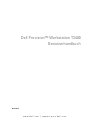 1
1
-
 2
2
-
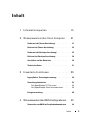 3
3
-
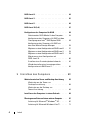 4
4
-
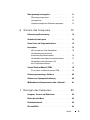 5
5
-
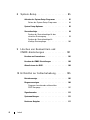 6
6
-
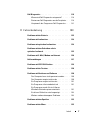 7
7
-
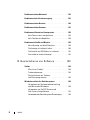 8
8
-
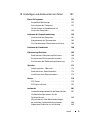 9
9
-
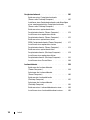 10
10
-
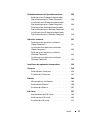 11
11
-
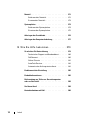 12
12
-
 13
13
-
 14
14
-
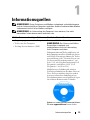 15
15
-
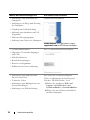 16
16
-
 17
17
-
 18
18
-
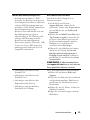 19
19
-
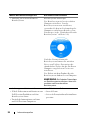 20
20
-
 21
21
-
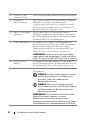 22
22
-
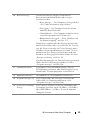 23
23
-
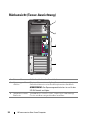 24
24
-
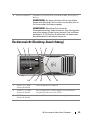 25
25
-
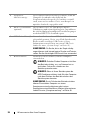 26
26
-
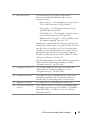 27
27
-
 28
28
-
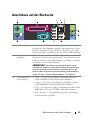 29
29
-
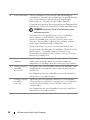 30
30
-
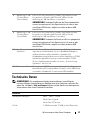 31
31
-
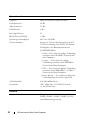 32
32
-
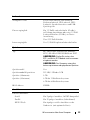 33
33
-
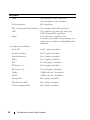 34
34
-
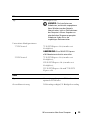 35
35
-
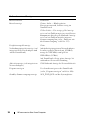 36
36
-
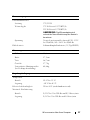 37
37
-
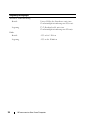 38
38
-
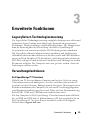 39
39
-
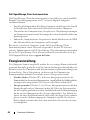 40
40
-
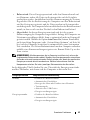 41
41
-
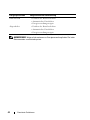 42
42
-
 43
43
-
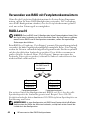 44
44
-
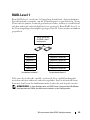 45
45
-
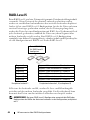 46
46
-
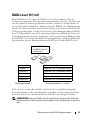 47
47
-
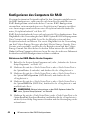 48
48
-
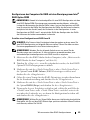 49
49
-
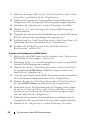 50
50
-
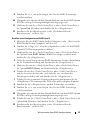 51
51
-
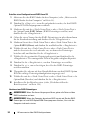 52
52
-
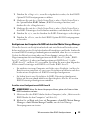 53
53
-
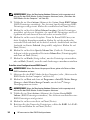 54
54
-
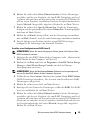 55
55
-
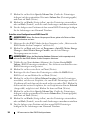 56
56
-
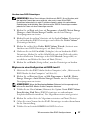 57
57
-
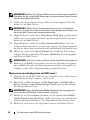 58
58
-
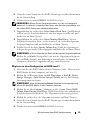 59
59
-
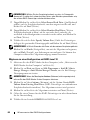 60
60
-
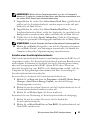 61
61
-
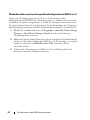 62
62
-
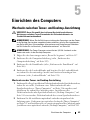 63
63
-
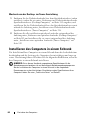 64
64
-
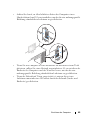 65
65
-
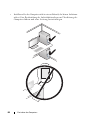 66
66
-
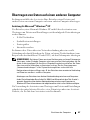 67
67
-
 68
68
-
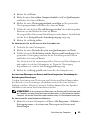 69
69
-
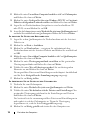 70
70
-
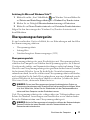 71
71
-
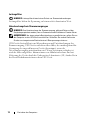 72
72
-
 73
73
-
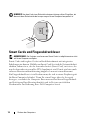 74
74
-
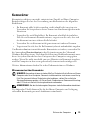 75
75
-
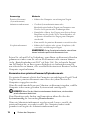 76
76
-
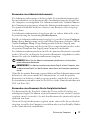 77
77
-
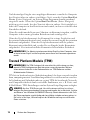 78
78
-
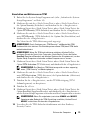 79
79
-
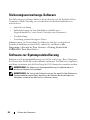 80
80
-
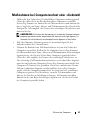 81
81
-
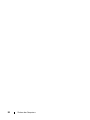 82
82
-
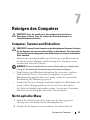 83
83
-
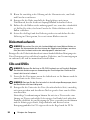 84
84
-
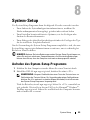 85
85
-
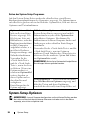 86
86
-
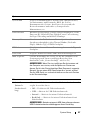 87
87
-
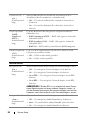 88
88
-
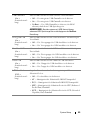 89
89
-
 90
90
-
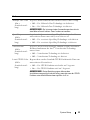 91
91
-
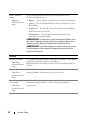 92
92
-
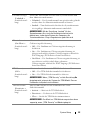 93
93
-
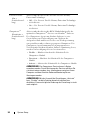 94
94
-
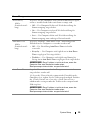 95
95
-
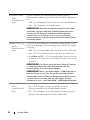 96
96
-
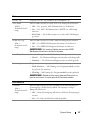 97
97
-
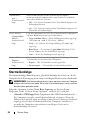 98
98
-
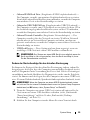 99
99
-
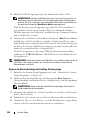 100
100
-
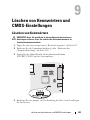 101
101
-
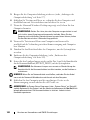 102
102
-
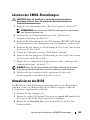 103
103
-
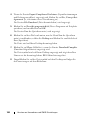 104
104
-
 105
105
-
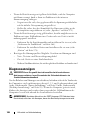 106
106
-
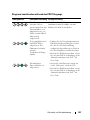 107
107
-
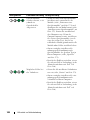 108
108
-
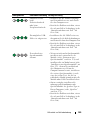 109
109
-
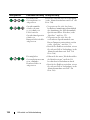 110
110
-
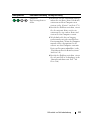 111
111
-
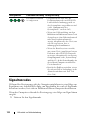 112
112
-
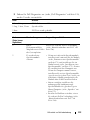 113
113
-
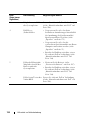 114
114
-
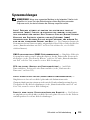 115
115
-
 116
116
-
 117
117
-
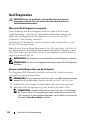 118
118
-
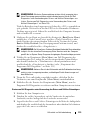 119
119
-
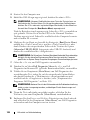 120
120
-
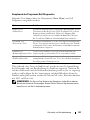 121
121
-
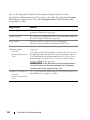 122
122
-
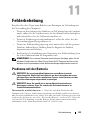 123
123
-
 124
124
-
 125
125
-
 126
126
-
 127
127
-
 128
128
-
 129
129
-
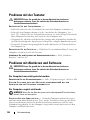 130
130
-
 131
131
-
 132
132
-
 133
133
-
 134
134
-
 135
135
-
 136
136
-
 137
137
-
 138
138
-
 139
139
-
 140
140
-
 141
141
-
 142
142
-
 143
143
-
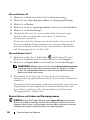 144
144
-
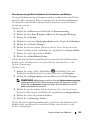 145
145
-
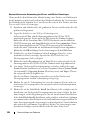 146
146
-
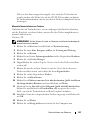 147
147
-
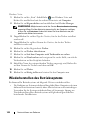 148
148
-
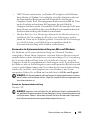 149
149
-
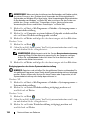 150
150
-
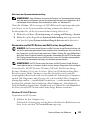 151
151
-
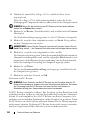 152
152
-
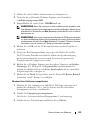 153
153
-
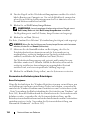 154
154
-
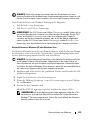 155
155
-
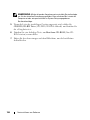 156
156
-
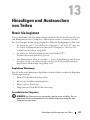 157
157
-
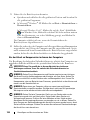 158
158
-
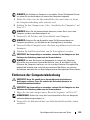 159
159
-
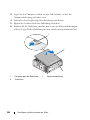 160
160
-
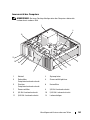 161
161
-
 162
162
-
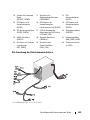 163
163
-
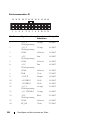 164
164
-
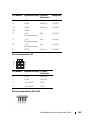 165
165
-
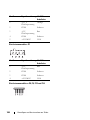 166
166
-
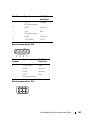 167
167
-
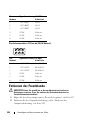 168
168
-
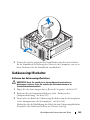 169
169
-
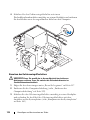 170
170
-
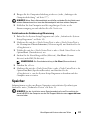 171
171
-
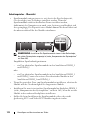 172
172
-
 173
173
-
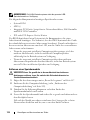 174
174
-
 175
175
-
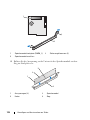 176
176
-
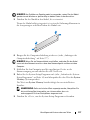 177
177
-
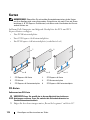 178
178
-
 179
179
-
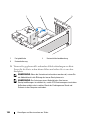 180
180
-
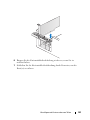 181
181
-
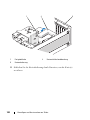 182
182
-
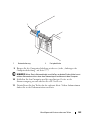 183
183
-
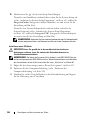 184
184
-
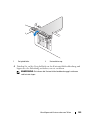 185
185
-
 186
186
-
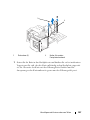 187
187
-
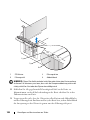 188
188
-
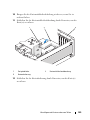 189
189
-
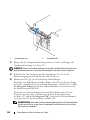 190
190
-
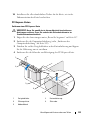 191
191
-
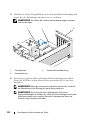 192
192
-
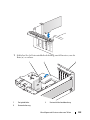 193
193
-
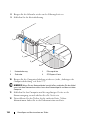 194
194
-
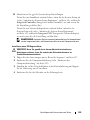 195
195
-
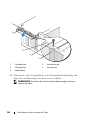 196
196
-
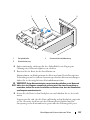 197
197
-
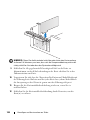 198
198
-
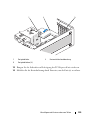 199
199
-
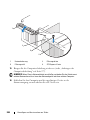 200
200
-
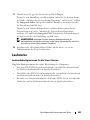 201
201
-
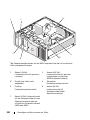 202
202
-
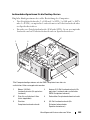 203
203
-
 204
204
-
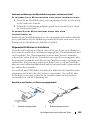 205
205
-
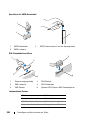 206
206
-
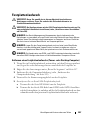 207
207
-
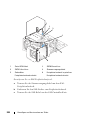 208
208
-
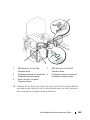 209
209
-
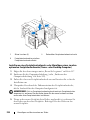 210
210
-
 211
211
-
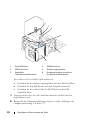 212
212
-
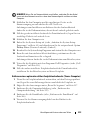 213
213
-
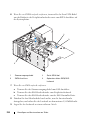 214
214
-
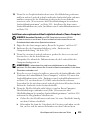 215
215
-
 216
216
-
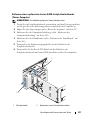 217
217
-
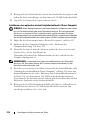 218
218
-
 219
219
-
 220
220
-
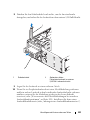 221
221
-
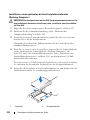 222
222
-
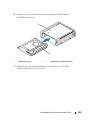 223
223
-
 224
224
-
 225
225
-
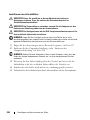 226
226
-
 227
227
-
 228
228
-
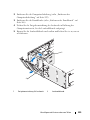 229
229
-
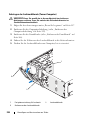 230
230
-
 231
231
-
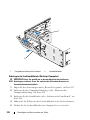 232
232
-
 233
233
-
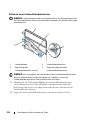 234
234
-
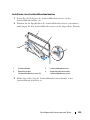 235
235
-
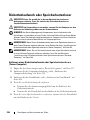 236
236
-
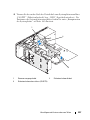 237
237
-
 238
238
-
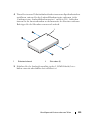 239
239
-
 240
240
-
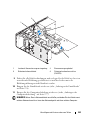 241
241
-
 242
242
-
 243
243
-
 244
244
-
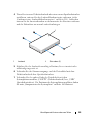 245
245
-
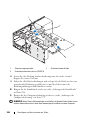 246
246
-
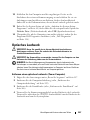 247
247
-
 248
248
-
 249
249
-
 250
250
-
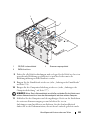 251
251
-
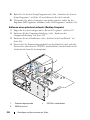 252
252
-
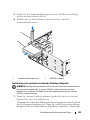 253
253
-
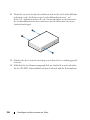 254
254
-
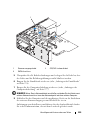 255
255
-
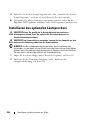 256
256
-
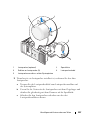 257
257
-
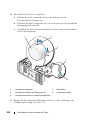 258
258
-
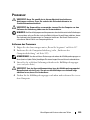 259
259
-
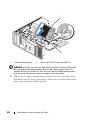 260
260
-
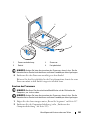 261
261
-
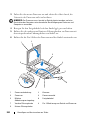 262
262
-
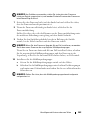 263
263
-
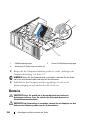 264
264
-
 265
265
-
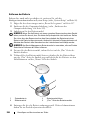 266
266
-
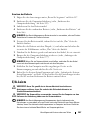 267
267
-
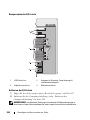 268
268
-
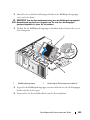 269
269
-
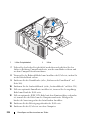 270
270
-
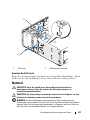 271
271
-
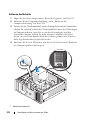 272
272
-
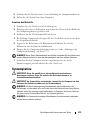 273
273
-
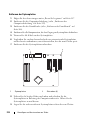 274
274
-
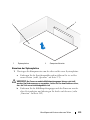 275
275
-
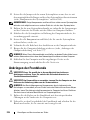 276
276
-
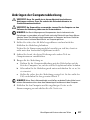 277
277
-
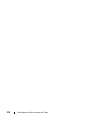 278
278
-
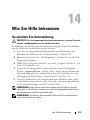 279
279
-
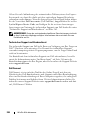 280
280
-
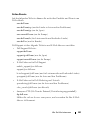 281
281
-
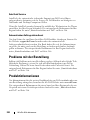 282
282
-
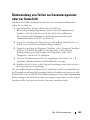 283
283
-
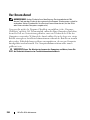 284
284
-
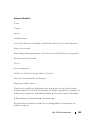 285
285
-
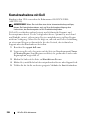 286
286
-
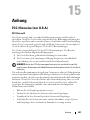 287
287
-
 288
288
-
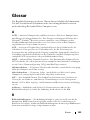 289
289
-
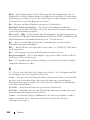 290
290
-
 291
291
-
 292
292
-
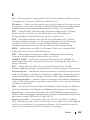 293
293
-
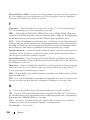 294
294
-
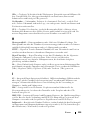 295
295
-
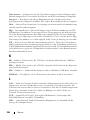 296
296
-
 297
297
-
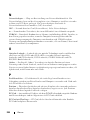 298
298
-
 299
299
-
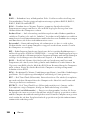 300
300
-
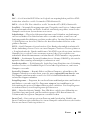 301
301
-
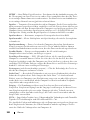 302
302
-
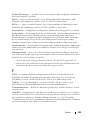 303
303
-
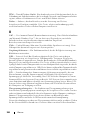 304
304
-
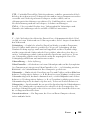 305
305
-
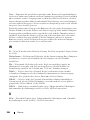 306
306
-
 307
307
-
 308
308
Dell Precision T3400 Benutzerhandbuch
- Typ
- Benutzerhandbuch
- Dieses Handbuch ist auch geeignet für
Verwandte Papiere
-
Dell Precision T5400 Benutzerhandbuch
-
Dell OptiPlex 745c Benutzerhandbuch
-
Dell Precision T7400 Benutzerhandbuch
-
Dell Precision 390 Benutzerhandbuch
-
Dell XPS 710 H2C Bedienungsanleitung
-
Dell XPS 720 H2C Bedienungsanleitung
-
Dell XPS 720 Bedienungsanleitung
-
Dell XPS 700 Jet Black Bedienungsanleitung
-
Dell XPS 710 Bedienungsanleitung
-
Dell Precision 490 Benutzerhandbuch